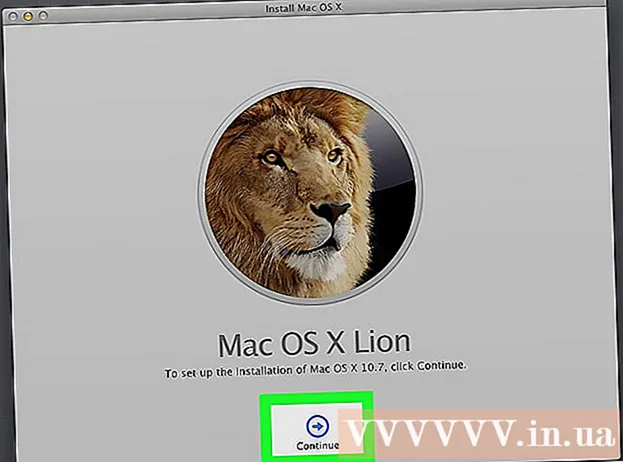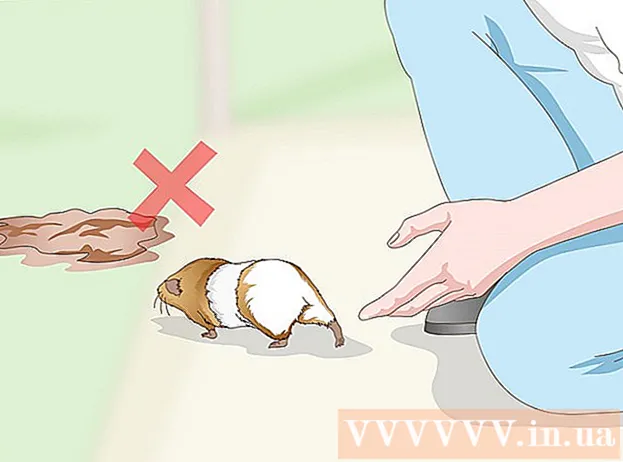ผู้เขียน:
Tamara Smith
วันที่สร้าง:
19 มกราคม 2021
วันที่อัปเดต:
1 กรกฎาคม 2024

เนื้อหา
- ที่จะก้าว
- ส่วนที่ 1 ของ 3: การตั้งค่าการสำรวจความคิดเห็น
- ส่วนที่ 2 จาก 3: สร้างคำถาม
- ส่วนที่ 3 ของ 3: เผยแพร่แบบสำรวจของคุณ
- เคล็ดลับ
บทความวิกิฮาวนี้จะแนะนำวิธีใช้แอพ Facebook Poll เพื่อสร้างแบบสำรวจโต้ตอบสำหรับหน้า FB ของคุณ คุณสามารถแก้ไขและกรอกแบบสำรวจในแอพ FB บนโทรศัพท์และแท็บเล็ตของคุณได้ แต่การสร้างแบบสำรวจจะต้องทำในเบราว์เซอร์ของคุณ
ที่จะก้าว
ส่วนที่ 1 ของ 3: การตั้งค่าการสำรวจความคิดเห็น
 เปิดหน้าแบบสำรวจความคิดเห็นของ FB ทำได้โดยวาง https://apps.facebook.com/my-polls/ ในแถบที่อยู่ของเบราว์เซอร์ของคุณ
เปิดหน้าแบบสำรวจความคิดเห็นของ FB ทำได้โดยวาง https://apps.facebook.com/my-polls/ ในแถบที่อยู่ของเบราว์เซอร์ของคุณ - หากคุณไม่ได้เข้าสู่ระบบคุณจะต้องป้อนที่อยู่อีเมลและรหัสผ่านของคุณก่อนดำเนินการต่อ คุณจะพบช่องล็อกอินที่มุมขวาบนของหน้าจอ
 คลิกที่เริ่มเลย ที่เป็นปุ่มสีเขียวกลางหน้า
คลิกที่เริ่มเลย ที่เป็นปุ่มสีเขียวกลางหน้า  ป้อนชื่อแบบสำรวจของคุณ ตรวจสอบให้แน่ใจว่าชื่อของแบบสำรวจของคุณแสดงให้เห็นว่าแบบสำรวจนั้นเกี่ยวกับอะไร
ป้อนชื่อแบบสำรวจของคุณ ตรวจสอบให้แน่ใจว่าชื่อของแบบสำรวจของคุณแสดงให้เห็นว่าแบบสำรวจนั้นเกี่ยวกับอะไร - ตัวอย่างเช่นการสำรวจความคิดเห็นเกี่ยวกับสัตว์ที่ผู้เข้าร่วมชื่นชอบคุณจะตั้งชื่อว่า "เลือกสัตว์ที่คุณชื่นชอบ" หรือเรียกง่ายๆว่า "สัตว์ที่ชอบ"
 คลิกดำเนินการต่อ ปุ่มนี้อยู่ใต้ช่องชื่อเรื่อง
คลิกดำเนินการต่อ ปุ่มนี้อยู่ใต้ช่องชื่อเรื่อง  คลิกดำเนินการต่อในฐานะ [ชื่อของคุณ] สิ่งนี้ช่วยให้แอปสำรวจความคิดเห็นเข้าถึงข้อมูลบางอย่างจากโปรไฟล์ FB ของคุณ
คลิกดำเนินการต่อในฐานะ [ชื่อของคุณ] สิ่งนี้ช่วยให้แอปสำรวจความคิดเห็นเข้าถึงข้อมูลบางอย่างจากโปรไฟล์ FB ของคุณ
ส่วนที่ 2 จาก 3: สร้างคำถาม
 คลิก + เพิ่มคำถาม ปุ่มนี้อยู่ตรงกลางหน้าทางด้านซ้ายของปุ่ม Next: Preview.
คลิก + เพิ่มคำถาม ปุ่มนี้อยู่ตรงกลางหน้าทางด้านซ้ายของปุ่ม Next: Preview. พิมพ์คำถาม ทำในช่อง "คำถาม" ที่ด้านบนสุดของหน้าจอ
พิมพ์คำถาม ทำในช่อง "คำถาม" ที่ด้านบนสุดของหน้าจอ - จากตัวอย่างด้านบนเราพิมพ์ว่า "สัตว์ตัวโปรดของคุณคืออะไร"
 พิจารณาว่าคำถามนั้นเป็นคำถามประเภทใด เลือกจากตัวเลือกที่ปรากฏเมื่อคุณคลิกแถบด้านล่าง "ประเภทคำถาม" จากนั้นคลิกที่ตัวเลือกใดตัวเลือกหนึ่งต่อไปนี้:
พิจารณาว่าคำถามนั้นเป็นคำถามประเภทใด เลือกจากตัวเลือกที่ปรากฏเมื่อคุณคลิกแถบด้านล่าง "ประเภทคำถาม" จากนั้นคลิกที่ตัวเลือกใดตัวเลือกหนึ่งต่อไปนี้: - กล่องข้อความ - ผู้เข้าร่วมต้องป้อนคำตอบด้วยตนเอง
- ปรนัย - หนึ่งคำตอบ - ผู้เข้าร่วมจะต้องเลือกหนึ่งคำตอบจากรายการแบบเลื่อนลง
- ปรนัย - ปรนัย - ผู้เข้าร่วมสามารถเลือกคำตอบได้หลายคำตอบจากรายการแบบเลื่อนลง
- รายการแบบหล่นลง - เมื่อผู้เข้าร่วมคลิกที่รายการแบบเลื่อนลงผู้เข้าร่วมจะเห็นรายการคำตอบที่สามารถเลือกได้
- เลือกคำสั่งซื้อ - ผู้เข้าร่วมจะต้องจัดเรียงรายการตามลำดับที่ต้องการ
- ปรับขนาดตั้งแต่ 1 ถึง 5 - ผู้เข้าร่วมเลือกตัวเลขในระดับ 1 ถึง 5 ที่นี่จะถูกป้อนโดยค่าเริ่มต้น "อ่อนแอ" (1) และ "ยอดเยี่ยม" (5)
- สำหรับตัวอย่างสัตว์ที่เราชื่นชอบเราเลือกรายการแบบเลื่อนลงรายการแบบปรนัยหรือกล่องข้อความ
 ป้อนคำตอบ ประเภทคำถามที่เลือกจะกำหนดว่าคำตอบจะมีลักษณะอย่างไร:
ป้อนคำตอบ ประเภทคำถามที่เลือกจะกำหนดว่าคำตอบจะมีลักษณะอย่างไร: - กล่องข้อความ - คลิกช่องใต้ "ประเภทข้อมูล" เพื่อระบุประเภทของการตอบสนองที่คุณคาดหวัง อาจเป็นข้อความบรรทัดเดียว แต่ยังเป็นที่อยู่อีเมลหรือหมายเลขโทรศัพท์ได้ด้วย
- ปรนัย / รายการแบบหล่นลง / การจัดอันดับ - สำหรับคำถามเหล่านี้คุณต้องกรอกคำตอบด้วยตัวเองล่วงหน้า คุณทำสิ่งนี้ในฟิลด์ภายใต้หัวข้อ "คำตอบ" คลิก "เพิ่มคำตอบ" เพื่อเพิ่มตัวเลือกหรือคลิก "เพิ่มอื่น ๆ " เพื่อเพิ่มช่องข้อความ
- ปรับขนาดตั้งแต่ 1 ถึง 5 - เลือกตัวเลือกต่ำสุด (1) หรือสูงสุด (5) จากนั้นพิมพ์ป้ายกำกับ
- หากต้องการลบคำตอบให้คลิกที่วงกลมสีแดงทางด้านขวาของคำตอบ
 ปรับตัวเลือกขั้นสูง หากจำเป็นให้คลิกช่องอย่างน้อยหนึ่งช่องทางด้านซ้าย:
ปรับตัวเลือกขั้นสูง หากจำเป็นให้คลิกช่องอย่างน้อยหนึ่งช่องทางด้านซ้าย: - นี่เป็นคำถามบังคับ - ผู้เข้าร่วมไม่สามารถดำเนินการต่อได้จนกว่าจะตอบคำถามนี้
- ลำดับคำถามแบบสุ่ม - เปลี่ยนลำดับของคำถามทุกครั้งที่มีคนทำแบบสำรวจ คุณไม่สามารถปรับค่านี้สำหรับคำถามบางประเภทเช่น "มาตราส่วนตั้งแต่ 1 ถึง 5"
 คลิกบันทึก นี่คือปุ่มสีเขียวที่คุณจะพบที่ด้านล่างขวาของหน้าจอ "คำถามใหม่" สิ่งนี้จะเพิ่มคำถามในแบบสำรวจ
คลิกบันทึก นี่คือปุ่มสีเขียวที่คุณจะพบที่ด้านล่างขวาของหน้าจอ "คำถามใหม่" สิ่งนี้จะเพิ่มคำถามในแบบสำรวจ  กรอกแบบสำรวจของคุณ หากจำเป็นให้เพิ่มคำถามเพิ่มเติมโดยคลิกปุ่ม + เพิ่มคำถาม คลิกและกรอกแบบฟอร์มใหม่สำหรับคำถามใหม่ คุณสามารถแก้ไขคำถามที่มีอยู่ได้โดยคลิกปุ่มเหนือคำถามที่เกี่ยวข้อง:
กรอกแบบสำรวจของคุณ หากจำเป็นให้เพิ่มคำถามเพิ่มเติมโดยคลิกปุ่ม + เพิ่มคำถาม คลิกและกรอกแบบฟอร์มใหม่สำหรับคำถามใหม่ คุณสามารถแก้ไขคำถามที่มีอยู่ได้โดยคลิกปุ่มเหนือคำถามที่เกี่ยวข้อง: - คลิกเลย ดินสอไอคอนเพื่อแก้ไขคำถามที่มีอยู่
- คลิกเลย เอกสารสองฉบับไอคอนเพื่อทำซ้ำคำถาม
- คลิกที่ ลูกศรขึ้นหรือลง เพื่อเลื่อนคำถามขึ้นหรือลงในแบบสำรวจ
- คลิกที่ วงกลมสีแดง เพื่อลบคำถาม
ส่วนที่ 3 ของ 3: เผยแพร่แบบสำรวจของคุณ
 คลิกปุ่มแสดงตัวอย่างถัดไป ทางขวาของปุ่ม + เพิ่มคำถาม.
คลิกปุ่มแสดงตัวอย่างถัดไป ทางขวาของปุ่ม + เพิ่มคำถาม.  ตรวจสอบแบบสำรวจของคุณอย่างรอบคอบ เมื่อทุกอย่างดูเหมือนที่คุณคิดไว้คุณก็พร้อมสำหรับการเผยแพร่
ตรวจสอบแบบสำรวจของคุณอย่างรอบคอบ เมื่อทุกอย่างดูเหมือนที่คุณคิดไว้คุณก็พร้อมสำหรับการเผยแพร่ - หากต้องการเปลี่ยนแปลงอย่างอื่นให้คลิกปุ่ม ย้อนกลับ: ปรับคำถาม ที่ด้านซ้ายบนของหน้าจอ
 คลิกปุ่มเผยแพร่ต่อไป ปุ่มสีน้ำเงินนี้จะอยู่ที่ด้านขวาบนของหน้าจอแบบสำรวจ
คลิกปุ่มเผยแพร่ต่อไป ปุ่มสีน้ำเงินนี้จะอยู่ที่ด้านขวาบนของหน้าจอแบบสำรวจ  คลิกปุ่มเผยแพร่ไปยังไทม์ไลน์ คุณจะพบทางด้านขวาของหน้าจอ หลังจากนี้คุณจะเห็นหน้าจอป๊อปอัพพร้อมข้อความ FB พร้อมแบบสำรวจของคุณ เขียนอีกสองสามบรรทัดที่นี่เพื่อกระตุ้นให้ผู้คนทำแบบสำรวจของคุณ
คลิกปุ่มเผยแพร่ไปยังไทม์ไลน์ คุณจะพบทางด้านขวาของหน้าจอ หลังจากนี้คุณจะเห็นหน้าจอป๊อปอัพพร้อมข้อความ FB พร้อมแบบสำรวจของคุณ เขียนอีกสองสามบรรทัดที่นี่เพื่อกระตุ้นให้ผู้คนทำแบบสำรวจของคุณ - ในบางเบราว์เซอร์ตัวเลือกนี้เรียกว่า "เพิ่มในเพจของคุณ"
 คลิกปุ่มเผยแพร่ไปยัง Facebook ปุ่มนี้อยู่ที่ด้านล่างขวาของหน้าจอข้อความ สิ่งนี้จะนำการสำรวจความคิดเห็นของคุณไปที่หน้า FB ของคุณทันที
คลิกปุ่มเผยแพร่ไปยัง Facebook ปุ่มนี้อยู่ที่ด้านล่างขวาของหน้าจอข้อความ สิ่งนี้จะนำการสำรวจความคิดเห็นของคุณไปที่หน้า FB ของคุณทันที - หากคุณต้องการเพิ่มข้อความอื่นให้คลิกที่ช่องข้อความที่ด้านบนสุดของหน้าจอ คุณพิมพ์ข้อความของคุณที่นั่น
- หน้าจอนี้เป็นจุดที่ดีที่สุดในการเตือนผู้เข้าร่วมว่าพวกเขาต้องคลิกโฆษณาก่อนจึงจะสามารถทำแบบสำรวจได้
เคล็ดลับ
- เมื่อคุณอัปเกรดเป็นแอป Polls เวอร์ชันพรีเมียมคุณสามารถเพิ่มรูปภาพตอบกลับได้